Masalah server dapat menyebabkan buffering pada Peacock TV
- Peacock TV adalah layanan streaming video Amerika yang terkenal dengan banyak konten.
- Jika Peacock TV terus melakukan buffering, hal ini menyebabkan kelambatan atau kegagapan yang signifikan saat Anda menonton acara atau film.
- Perbaikan yang mungkin dilakukan adalah menghidupkan perangkat streaming dan jaringan Anda.
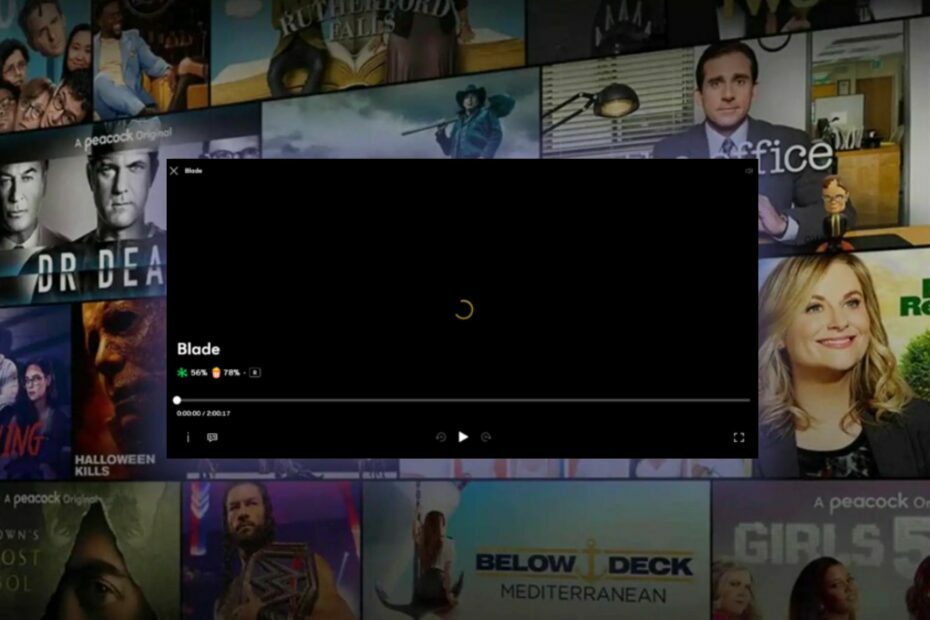
Peacock TV adalah layanan streaming masuk yang dimiliki dan diatur oleh NBCUniversal. Layanan streaming video Amerika memberi pemirsa banyak judul eksklusif Peacock asli, acara olahraga langsung, acara NBC klasik, berita terbaru, dan konten bayar-per-tayang.
Namun, terlepas dari popularitasnya, pengguna baru-baru ini melaporkan bahwa Peacock TV mengalami masalah streaming karena terus melakukan buffering selama beberapa hari.
Masalahnya mungkin datang dari Peacock TV itu sendiri, sementara di lain waktu bisa jadi karena konektivitas internet. Apapun itu, Anda dapat membaca artikel ini untuk menemukan perbaikan yang cocok untuk Anda.

Jelajahi web dari beberapa perangkat dengan protokol keamanan yang ditingkatkan.
4.9/5
Dapatkan diskonnya►

Akses konten di seluruh dunia dengan kecepatan tertinggi.
4.7/5
Dapatkan diskonnya►

Terhubung ke ribuan server untuk penjelajahan lancar dan terus-menerus.
Bagaimana kami menguji, meninjau, dan menilai?
Kami telah bekerja selama 6 bulan terakhir untuk membangun sistem peninjauan baru tentang cara kami memproduksi konten. Dengan menggunakannya, kami kemudian menyempurnakan sebagian besar artikel kami untuk memberikan pengalaman langsung yang sebenarnya tentang panduan yang kami buat.
Untuk lebih jelasnya anda dapat membaca cara kami menguji, meninjau, dan menilai di WindowsReport.
4.6/5
Dapatkan diskonnya►
Mengapa Peacock saya terus melakukan buffering?
- Koneksi internet lambat: Dalam kebanyakan kasus, koneksi internet mungkin menjadi penyebab TV merak terus melakukan buffering. Kapan pun jaringan buruk, hal ini dapat mengakibatkan masalah streaming merak.
- Masalah server: Server Peacock TV mungkin mengalami downtime karena pemeliharaan atau masalah lainnya.
- Gangguan VPN/aplikasi pihak ketiga lainnya: Jika Anda menggunakan VPN untuk menjelajahi internet untuk hampir semua tujuan, Anda harus mempertimbangkan untuk tidak menggunakan VPN untuk Peacock TV. Sebaiknya Anda menonaktifkan VPN untuk menggunakan Peacock TV karena terkadang, server mungkin menganggap perangkat Anda mencurigakan. Lagi pula, VPN terus mengubah alamat IP Anda.
- Beberapa perangkat terhubung ke satu akun: Ada kemungkinan tak terbatas bahwa akun Anda dapat terhubung ke beberapa perangkat secara bersamaan. Jadi, Anda harus memastikan bahwa Anda mengontrol akun Anda dan mengetahui berapa banyak perangkat yang mencoba mengakses akun Peacock Anda secara bersamaan.
Tip Singkat
Opsi yang bermanfaat untuk masalah kontekstual ini adalah menggunakan layanan VPN yang dapat dipercaya. ExpressVPN dapat mengurangi ping, mengatasi pelambatan ISP, dan menurunkan latensi, sehingga mengatasi kehilangan paket.
Ini memungkinkan Anda mengubah lokasi server dan meningkatkan pengalaman streaming dengan meningkatkan kecepatan internet Anda. Anda juga dapat memilih program dan perangkat mana yang Anda sukai untuk merutekan koneksi Anda melalui server VPN berkat fitur kanalisasi terbagi.

VPN Ekspres
Layanan VPN yang membantu Anda meningkatkan pengalaman streaming berkat fitur-fiturnya yang luar biasa.Bagaimana cara memperbaiki streaming Peacock saya?
1. Tutup program yang tidak diperlukan
Terlalu banyak program yang berjalan di latar belakang perangkat Anda, atau banyak tab yang dibuka di browser Anda, dapat melemahkan perangkat Anda. Selain itu, hal ini dapat menyebabkan perangkat Anda terhenti, melambat, dan lag.
Pilihan terbaik adalah menutup program dan tab yang tidak diperlukan agar layanan streaming Peacock dapat berjalan dengan benar.
2. Mulai ulang perangkat Anda
Salah satu perbaikan terbaik untuk hampir semua masalah perangkat lunak adalah memulai ulang perangkat Anda. Perangkat Anda mungkin mengalami kelebihan program, sehingga perlu memulai ulang.
Melakukan hal ini memungkinkan perangkat Anda menjadi segar dan lebih efisien, sehingga memberikan kinerja optimal.
3. Matikan perangkat streaming & jaringan Anda
- Tutup Aplikasi merak dan memaksa matikan perangkat Anda.
- Cabut kabel Anda modem Dan router.

- Harap tunggu beberapa menit sebelum Anda menyambungkannya kembali.
- Hubungkan ke Internet.
- Nyalakan perangkat Anda dan luncurkan kembali Aplikasi merak.
Saat Anda menghidupkan perangkat Anda, ada baiknya memulai ulang perangkat tanpa masalah sisa yang mungkin mendasari atau menyebabkan masalah buffering Peacock TV terus-menerus. Oleh karena itu, ini adalah salah satu opsi terbaik untuk dipertimbangkan sebagai perbaikan.
- 9Sekarang Kode Kesalahan P2: Cara Memperbaikinya
- Cara Memperbaiki Error Code VAL 46 di Valorant
- Kode Kesalahan Asal 20.403: Cara Cepat Memperbaikinya
- Dilindungi: 3 Cara Menghapus Latar Belakang dari Video
4. Hapus cache dan data aplikasi Peacock
- Luncurkan peramban Chrome dan klik Lagi tombol.
- Pilih Alat Lainnya, Kemudian Menghapus data pencarian.
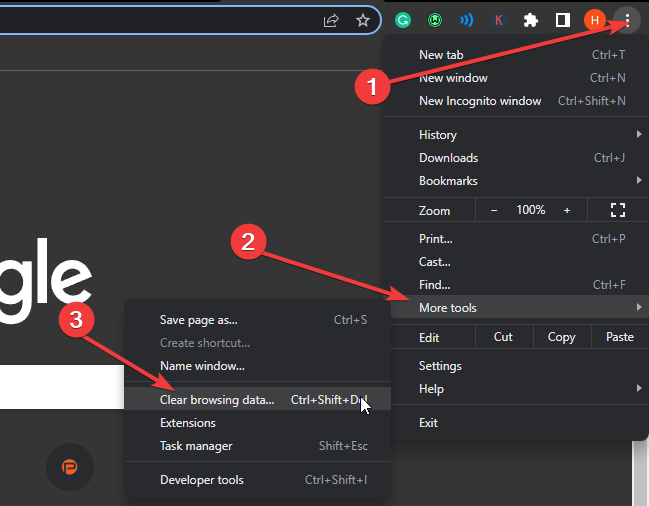
- Pilih Canggih pilihan.
- Memilih rentang waktu Anda ingin mengosongkan dan mencentang kotaknya Cookie dan data situs lainnya & gambar dan file dalam cache.
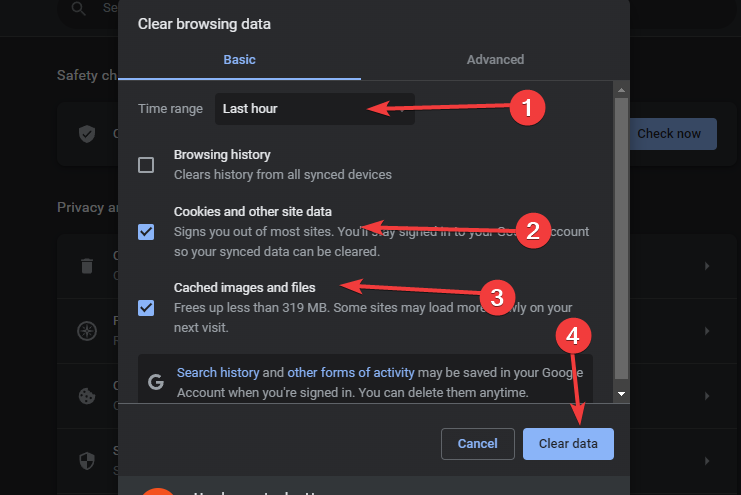
- Klik Hapus data.
5. Periksa saluran dukungan Peacock TV
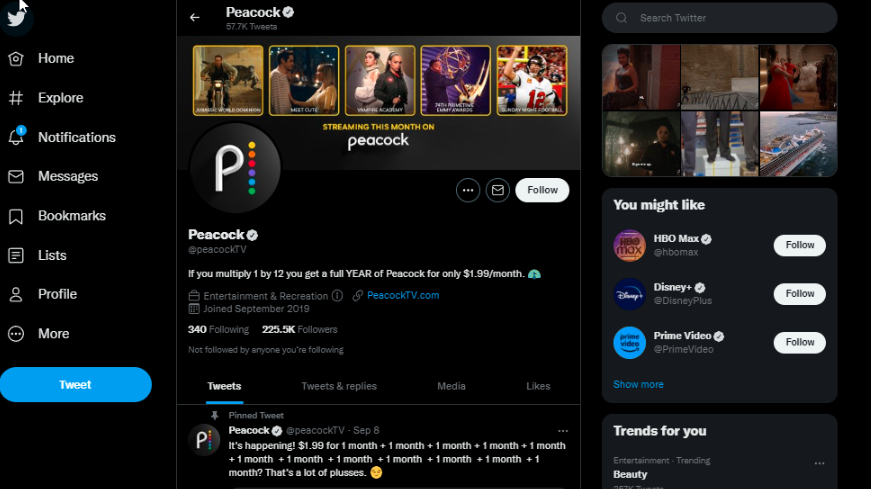
Ketika Peacock TV mengalami masalah seperti buffering, macet, atau melambat, disarankan untuk memeriksa saluran media sosial Peacock TV untuk mengetahui apakah pengguna lain mengalami masalah yang sama.
Anda mungkin menemukan pengumuman tentang cara mengatasi masalah ini di media sosial. Untuk ini, Anda harus memeriksanya Platform Twitter Peacock TV.
Jika tidak ada perbaikan yang berhasil, Anda dapat menghubungi Dukungan pelanggan Peacock TV dan jelaskan masalah Anda. Ini bisa menjadi masalah tersendiri yang bisa diperbaiki dari pihak mereka.
Bagaimana cara meningkatkan streaming Peacock saya?
Meskipun semua perbaikan di atas dapat membantu meningkatkan streaming Peacock Anda, ada detail kecil lainnya yang perlu dipertimbangkan. Streaming dalam 4K sangat selektif dan mungkin tidak berguna jika koneksi jaringan Anda tidak mampu memuatnya tanpa stres.
Tips lain yang bisa Anda pertimbangkan adalah:
- Pastikan Anda menggunakan Peacock TV di wilayah yang dapat diservis
- Nonaktifkan pemblokir iklan dan layanan VPN saat streaming melalui Peacock TV untuk menghindari pertentangan hak mereka untuk menampilkan iklan
- Hapus beberapa perangkat yang terhubung dengan akun Peacock TV Anda
Ini adalah solusi terbaik untuk memperbaiki masalah buffering atau pembekuan TV Peacock. Jika perbaikan di atas diikuti secara holistik, masalahnya akan teratasi.
Namun, Anda mungkin juga mengalami masalah Peacock TV lainnya. Anda dapat memeriksa panduan terperinci kami di cara memperbaiki masalah pembayaran Peacock TV.
Jika artikel ini bermanfaat, Anda dapat meninggalkan saran dan pertanyaan Anda di bagian komentar. Kami ingin mendengar pendapat Anda.


![10 Navigasi Terbaik Untuk Windows 11 [Testados]](/f/bb5b765adf641e4f985b2d774e8d5bab.jpg?width=300&height=460)